智能手表热点功能无法开启的解决方法是什么?
8
2025-03-23
在我们日常使用电脑过程中,经常会遇到一些突发事件,电脑突然黑屏是困扰许多用户的常见问题。无论你是电脑新手还是资深用户,了解一些解决方法,将在面临这一问题时显得尤为重要。本文将为你提供多个角度的解决方案,帮助你快速应对电脑黑屏状况。
当你发现电脑屏幕突然变黑时,首先不要慌张,我们需要初步判定问题的严重程度。电脑黑屏分为两种情况,一种是电脑仍然在运行但屏幕无显示,另一种是电脑完全无响应。
1.1电脑仍有运行迹象
如果电脑的指示灯仍然亮着,且风扇或硬盘有运转声,这表明电脑仍在工作状态,可能是显示器或显卡连接问题,导致你无法看到屏幕显示。
1.2电脑无任何响应
如果电脑没有任何工作声,或者指示灯无亮起情况,这可能是电源问题,也有可能是硬件故障。
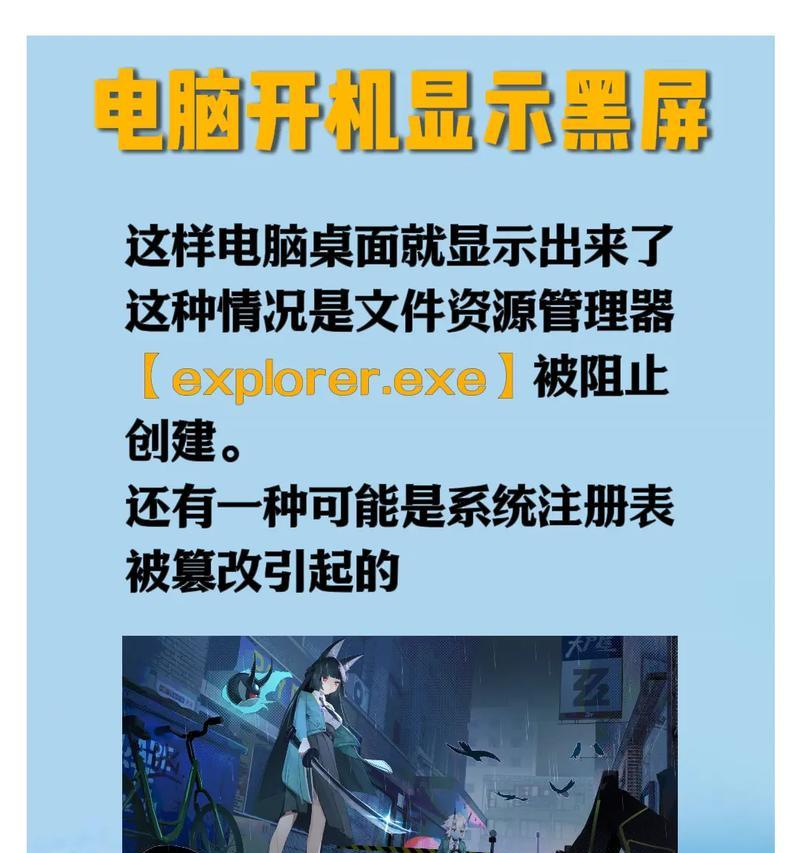
面对不同的黑屏情况,我们可以尝试不同的解决方法来应对。以下是几种常见的解决方案:
2.1重新连接显示器
尝试以下步骤:
关闭电脑,检查显示器电源线和信号线是否连接稳固。
尝试拔掉并重新插回显示器连接线,确认连接无误。
如果使用的是外接显示器,检查是否切换到正确的输入源。
2.2观察并听觉检查
仔细听电脑是否发出报警声或风扇转动的声音。
如果听到连续短促的“嘀”声,可能是显卡故障,需要检查显卡是否正确安装在主板上,或者尝试重新插拔显卡。
如果听到其他不同的声音,可能预示着不同的硬件问题,比如内存条未正确安装。
2.3安全模式启动
重启电脑,在启动过程中不断按F8键(不同电脑可能有所不同),进入高级启动选项。
选择“安全模式”启动电脑,如果能成功进入,表示问题可能与非系统软件相关。
2.4系统还原或重装系统
如果确定是软件或系统设置问题,可以尝试进行系统还原到之前的还原点,或者重装系统。
2.5硬件检测与替换
如果以上方法都无法解决问题,可能需要检测硬件:
打开机箱,检查硬件连接是否稳固,包括内存条、显卡、硬盘等。
逐一更换可能有问题的硬件(如先检测内存条),验证问题所在。
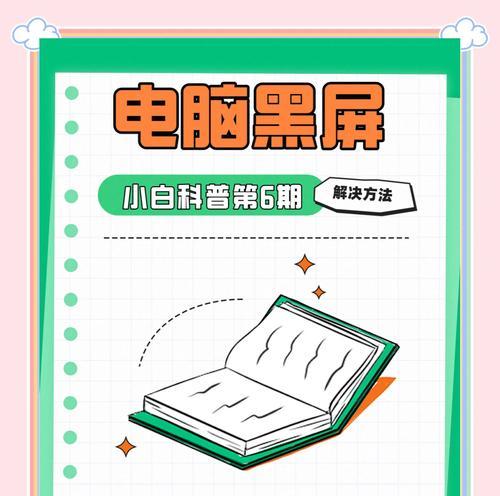
为了让电脑在今后的使用中更加稳定,以下是一些预防黑屏的实用技巧:
定期清理电脑内部灰尘,保持散热良好。
避免直接关闭电源,应正确关机以保护硬盘。
定期使用杀毒软件检查系统,防止病毒破坏。
安装稳定性好的电源供应器,防止突然断电导致的硬件损害。

4.1电脑黑屏后如何找回未保存文档?
若电脑未彻底死机,可尝试使用快捷键`Ctrl+Alt+Del`调出任务管理器,结束占用资源过多的应用程序,或者使用强制关机重启电脑。若已经黑屏,建议在系统稳定后及时备份重要数据。
4.2电脑黑屏后如何处理数据丢失问题?
若因为非法关机导致数据丢失,可以尝试数据恢复软件恢复丢失文件,但效果视情况而定,数据恢复并非总是成功。
4.3如何避免电脑黑屏时数据丢失?
使用电脑时,定期保存文档,开启自动保存功能,使用UPS电源为电脑提供备用电源,保证关键时刻能够正常关机。
电脑黑屏是一个复杂的问题,其原因可能涉及软件问题、硬件故障、显示设置等多方面。通过本文提供的方法,你将能够对电脑黑屏问题进行初步诊断,并根据所提供的解决方案进行应对。记住,定期维护和预防性检查对保持电脑稳定运行至关重要。希望以上内容能够帮助你解决电脑黑屏的困扰,并有效地保护你的数据安全。
版权声明:本文内容由互联网用户自发贡献,该文观点仅代表作者本人。本站仅提供信息存储空间服务,不拥有所有权,不承担相关法律责任。如发现本站有涉嫌抄袭侵权/违法违规的内容, 请发送邮件至 3561739510@qq.com 举报,一经查实,本站将立刻删除。